PS设计超强质感的逼真按键
- 2021-05-07 17:11:58
- 来源/作者:互联网/佚名
- 己被围观次
这篇教程很详细地写了质感按键的绘制过程,作者辛苦整理出来的,教程写得有很多不足的地方希望大家能够指出来,下面就让我们一起来学习吧。
渐变条的颜色从左到右为#f0f0f0和#fdfdfd。


Ctrl+J复制圆角矩形这个图层,把下面原图层的图层样式删掉,ctrl+T变形,按住shift+alt键同时拖动变换框,放大几个像素,绘制边缘框。

新建图层,这一层为按键添加阴影。使用钢笔工具,绘制路径如图。

Ctrl+Enter将路径转化为选区,使用渐变工具,将渐变设置为由黑到灰的线性渐变,在选区内由下到上拖动光标,执行滤镜>模糊>高斯模糊,如图。将图层的混合模式改为"正片叠底"。

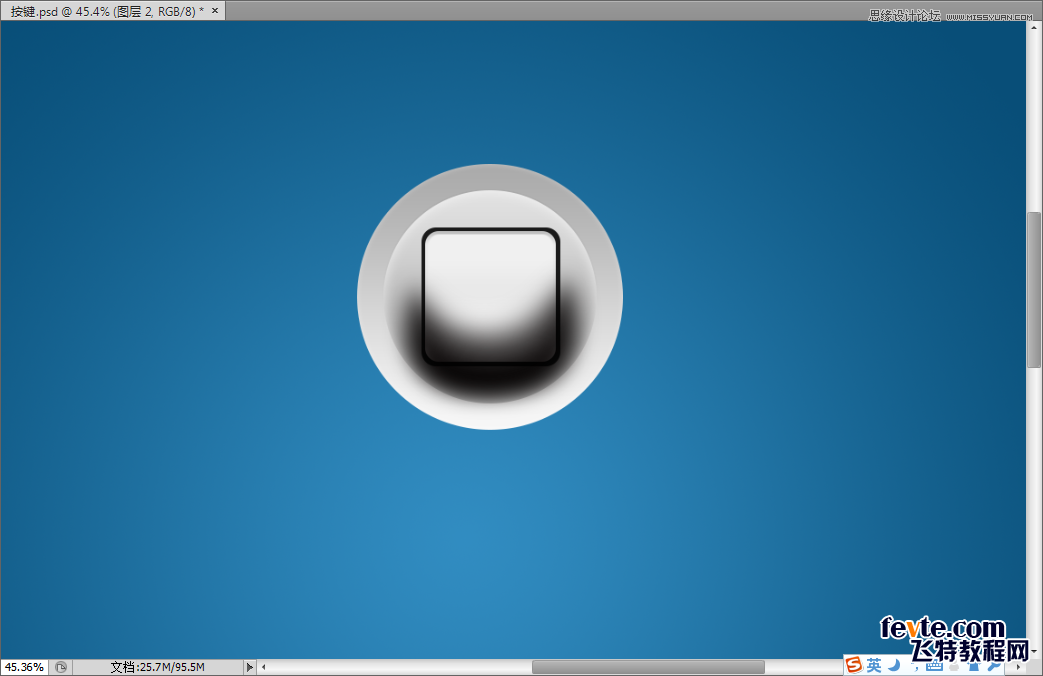
单击图层面板下的蒙版工具,为该层添加蒙版,使用黑色画笔涂抹多余的部分,并将图层的不透明度调为20%,效果如图。


使用
![]()
多边形工具,边数为3
![]()
,在按键上绘制一个三角形,ctrl+T将三角形拉长,如图。

双击图层添加图层样式,勾选"内阴影"和"渐变叠加",渐变颜色填充为深灰色到浅灰色。




Ctrl+J复制图层,执行编辑>变换路径>水平翻转,并用移动工具拖动到合适的位置,如图。
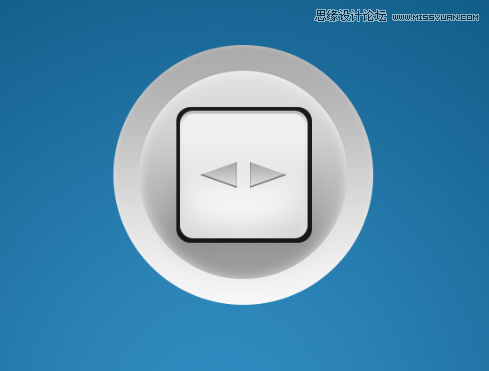
使用
![]()
横排文字工具,选择"黑体",输入"REPEAT",拷贝上一层的图层样式,粘贴到文字层。如图。

*PSjia.COM 倾力出品,转载请注明来自PS家园网(www.psjia.com)
上一篇:PS设计复古个性的花纹印章图案
下一篇:PS简单制作刷光动作教程








